
Personnaliser son iPhone 11 avec un fond d’écran qui reflète notre personnalité est devenu une pratique courante. Cependant, la frustration de voir une image mal adaptée s’afficher, floue ou avec des bandes noires, peut vite gâcher l’expérience. Pour éviter ces désagréments, il est essentiel de redimensionner correctement ses photos. Cet article propose des méthodes et outils efficaces pour transformer une image ordinaire en un fond d’écran net et esthétique, assurant un rendu parfait sur votre appareil.
Pourquoi redimensionner une photo pour iPhone 11 est-il essentiel ?
Le besoin de redimensionner une photo pour qu’elle s’adapte à l’écran de l’iPhone 11 provient principalement des spécificités de l’affichage de cet appareil. L’écran de l’iPhone 11 affiche une résolution de 1792 x 828 pixels, et pour obtenir une image qui s’adapte parfaitement sans distorsion, il est impératif de redimensionner l’image à ces dimensions.
Quand une photo ne correspond pas aux dimensions requises, plusieurs problèmes peuvent survenir. En utilisant une image trop petite, celle-ci peut sembler floue et perdre en qualité. D’autre part, si l’image est trop grande, des bandes noires apparaissent sur les côtés, ce qui peut être peu esthétique. Voici quelques raisons pour lesquelles il faut redimensionner et non simplement recadrer une photo :
- Qualité visuelle : Un redimensionnement adapté préserve la netteté de l’image.
- Économie d’espace : Des images optimisées prennent moins de place sur votre appareil.
- Préférences esthétiques : Un fond d’écran bien ajusté améliore l’apparence de l’interface de votre téléphone.
Considérons, par exemple, Jean, qui utilise une photo de sa famille prise lors de vacances. Il veut la définir comme fond d’écran. Après avoir cliqué sur “utiliser comme fond d’écran”, il réalise qu’elle apparaît floue, et des bandes noires détonnent en dessous. En redimensionnant la photo pour qu’elle s’adapte à la résolution correcte de l’iPhone 11, il peut enfin voir sa famille avec clarté, et l’image s’adapte parfaitement à son écran.

Les méthodes intégrées pour redimensionner une photo sur iPhone
Il existe plusieurs façons d’ajuster les dimensions d’une photo sur votre iPhone 11, grâce aux outils intégrés. Voici trois méthodes pratiques :
Utilisation des Raccourcis d’Apple
La première méthode consiste à utiliser l’application Raccourcis, qui permet d’automatiser des tâches sur votre appareil. Grâce à ce raccourci, vous pouvez redimensionner vos images rapidement. Suivez les étapes ci-dessous :
- Ouvrez l’application Raccourcis et touchez le “+” en haut à droite pour créer un nouveau raccourci.
- Touchez “Ajouter une action” et recherchez “Redimensionner l’image”.
- Sélectionnez les dimensions souhaitées (1772 x 828 pixels).
- Enregistrez et nommez votre raccourci, par exemple, “Redimensionner photo”.
Désormais, chaque fois que vous partagerez une image, elle sera redimensionnée automatiquement.
Éditeur intégré Photos
Une autre méthode efficace réside dans l’application Photos, un outil que beaucoup utilisent sans connaître toutes ses fonctionnalités. Pour redimensionner une image, procédez comme suit :
- Lancez l’application Photos et ouvrez la photo que vous souhaitez modifier.
- Touchez “Éditer” en haut à droite.
- Touchez l’icône de recadrage et choisissez le format d’image adapté (16:9, par exemple).
- Touchez “Terminé” pour enregistrer vos modifications.
En utilisant cette méthode, vous pouvez rapidement recadrer une image tout en conservant une bonne qualité visuelle.
Application taille de l’image
Si vous recherchez une solution plus personnalisée, vous pouvez télécharger une application tierce comme “Taille de l’image”. Ce logiciel permet de redimensionner vos photos sans compromettre leur qualité. Voici comment procéder :
- Téléchargez et installez l’application depuis l’App Store.
- Ouvrez l’application et touchez l’icône de galerie pour sélectionner votre image.
- Entrez les dimensions souhaitées.
- Appuyez sur “Télécharger” pour conserver l’image modifiée.
Ces trois méthodes offrent un moyen simple de redimensionner vos photos directement depuis votre iPhone, facilitant l’accès à un fond d’écran personnalisé.
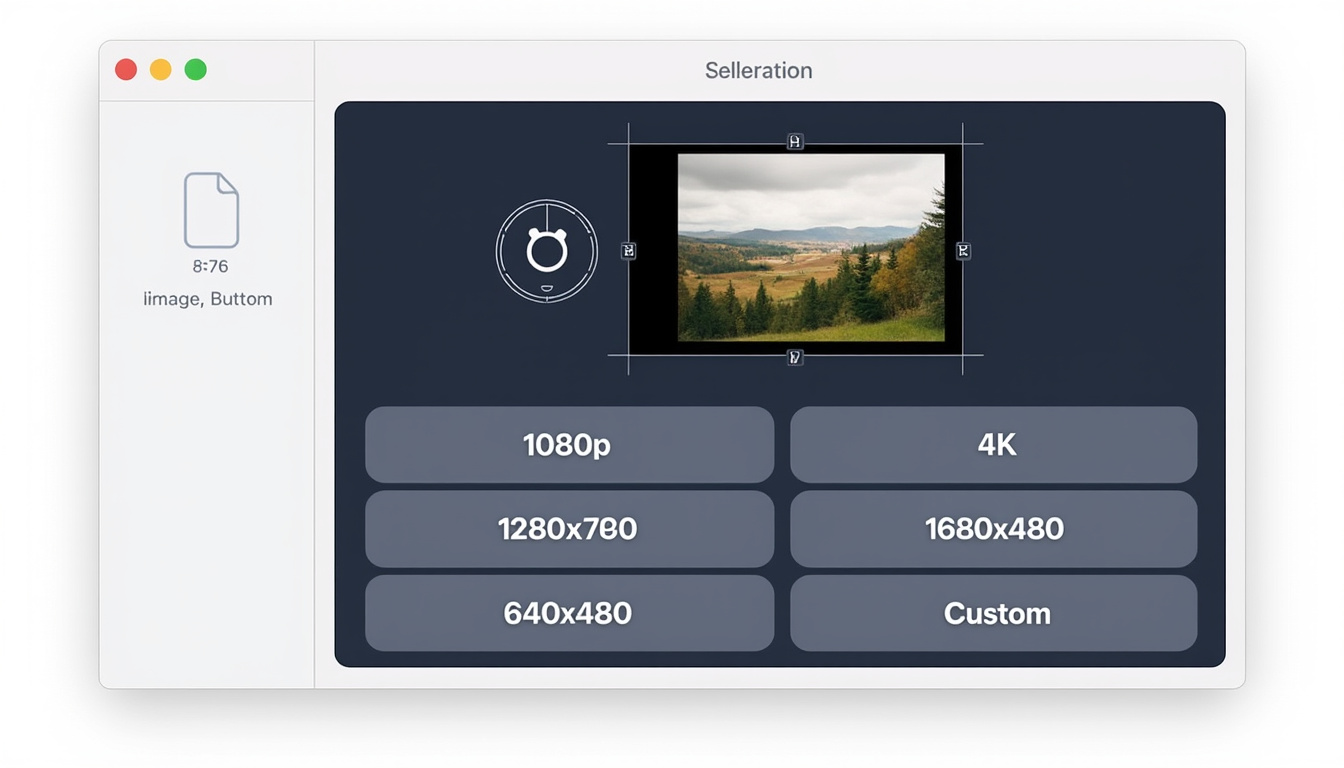
Utilisation des logiciels de retouche d’images pour iPhone
Pour les utilisateurs souhaitant une approche plus professionnelle lors de la modification de leurs images, plusieurs logiciels de retouche sont disponibles. Ces applications permettent non seulement de redimensionner, mais aussi d’améliorer la qualité des photos. Voici quelques outils populaires :
Adobe Photoshop
Adobe Photoshop est, sans doute, l’un des outils les plus puissants pour la retouche photo. Il offre des fonctionnalités avancées permettant de redimensionner des images sans perte significative de qualité. Avec sa capacité à ajuster les pixels et à changer les dimensions, vous pouvez obtenir le parfait fond d’écran pour votre iPhone. De plus, Photoshop propose des tutoriels intégrés pour aider les utilisateurs à profiter pleinement de ses fonctionnalités.
GIMP
GIMP est une alternative gratuite à Photoshop, idéale pour ceux qui cherchent à effectuer des retouches sans débourser un centime. Bien qu’il ne soit pas aussi intuitif que Photoshop, il dispose de fonctionnalités robustes pour redimensionner vos images efficacement.
Canva
Pour une solution en ligne, Canva est parfait pour les utilisateurs souhaitant créer des arrière-plans uniques. Bien que principalement utilisé pour la création de graphismes, il permet également le redimensionnement d’images avec des options esthétiques intéressantes et des modèles prêts à l’emploi.
xPixelmator, Affinity Photo et Fotor
Ces applications offrent d’excellentes alternatives pour les utilisateurs d’iPhone souhaitant revoir leurs photos. Chacune d’elles a ses propres caractéristiques :
- Pixelmator : Idéal pour une retouche rapide avec une interface conviviale.
- Affinity Photo : Outil professionnel avec de nombreuses options de personnalisation.
- Fotor : Simplicité d’utilisation pour les utilisateurs novices avec plusieurs filtres.
Chaque logiciel a ses avantages, et le choix dépendra des préférences personnelles de l’utilisateur. Pour obtenir un fond d’écran qui se démarque, n’hésitez pas à expérimenter différents outils et combinaisons.
Astuces pour un redimensionnement efficace
Redimensionner une photo pour votre iPhone peut sembler simple à première vue, mais quelques astuces peuvent garantissent un résultat optimal. Voici quelques conseils pour améliorer votre expérience de redimensionnement :
Connaître les bonnes dimensions
Avant de vous lancer dans la modification d’une photo, il est crucial de connaître les dimensions exactes. Pour un iPhone 11, visez un fond d’écran de 1792 x 828 pixels. S’assurer que l’image respecte ces dimensions évitera la plupart des problèmes de flou ou de bandes noires.
Ajuster la résolution
Travailler avec une image haute résolution vous aidera à maintenir la qualité une fois qu’elle est redimensionnée. Si vous partez d’une image de faible résolution, le redimensionnement accru peut entraîner un affaiblissement de la netteté.
Tester avant d’appliquer
Avant de définir votre photo redimensionnée comme fond d’écran, envisagez de prévisualiser l’image. Cela vous permettra de voir si la photo correspond à l’écran, et si des ajustements sont nécessaires.
Enfin, il est toujours bon de conserver l’image originale avant d’appliquer des changements. Si quelque chose ne va pas avec la photo redimensionnée, vous aurez toujours la version initiale intacte.
Redimensionnement en ligne : Éditeurs gratuits
Une autre option pratique pour redimensionner des images est d’utiliser des éditeurs en ligne. Ces outils offrent la possibilité d’effectuer des modifications sans installer d’applications. Voici quelques éditeurs populaires :
FVC Free Image Converter
Cette plateforme en ligne permet de redimensionner des images rapidement grâce à une interface simple. Vous n’avez qu’à télécharger votre photo, sélectionner la nouvelle taille, et l’outil se charge du reste. C’est un choix idéal si vous ne souhaitez pas installer d’applications supplémentaires.
Photopea
Photopea est un éditeur en ligne qui imite les fonctionnalités de Photoshop. Il est parfait pour un redimensionnement plus avancé, tout en restant accessible gratuitement. Vous pouvez modifier, ajuster et redimensionner vos photos pour obtenir des résultats de haute qualité.
Ces outils en ligne sont non seulement efficaces, mais ils permettent également de gagner de l’espace sur votre appareil, surtout si vous ne modifiez les images qu’occasionnellement.
Suivi des tendances et innovations en design pour vos fonds d’écran
Le style et les tendances en matière de fonds d’écran évoluent constamment. En 2025, plusieurs designs se démarquent et reflètent une esthétique moderne. Voici quelques tendances à suivre pour personnaliser encore plus votre iPhone :
Minimalisme
Le minimalisme s’impose comme l’une des tendances populaires. Un fond d’écran simple avec des couleurs neutres et peu d’éléments graphiques permet d’apporter une touche élégante sans être encombré.
Images symétriques et géométriques
Les motifs géométriques ajoutent une dimension visuelle intéressante. Utiliser des formes symétriques peut créer une harmonie visuelle qui procure une belle apparence sur votre écran d’accueil.
Photographies de nature
Les images de paysages naturels, représentant la beauté de notre planète, continuent d’être populaires. Elles apportent une touche de sérénité et peuvent servir de rappel constant des merveilles de la nature.
Art abstrait
Les représentations abstraites constituent une autre avenue excitante pour le design de fonds d’écrans. Ces œuvres apportent du mouvement et de la texture, créant un fond qui offre une interaction dynamique avec les icônes.
Les tendances de design influencent non seulement l’esthétique, mais également l’expérience d’utilisation de votre appareil. Trouver le bon fond d’écran peut améliorer votre interaction quotidienne avec votre iPhone.
FAQ sur le redimensionnement d’images pour iPhone 11
Quelle est la taille idéale pour un fond d’écran iPhone 11 ?
Pour l’iPhone 11, la taille idéale pour un fond d’écran est de 1792 x 828 pixels.
Pourquoi mon image devient-elle floue après redimensionnement ?
Si une image devient floue, cela peut être dû à un redimensionnement à partir d’une faible résolution. Utilisez des images de haute qualité pour minimiser ce problème.
Quels outils en ligne puis-je utiliser pour redimensionner des photos ?
Des outils comme FVC Free Image Converter et Photopea sont d’excellents choix pour redimensionner des photos en ligne.
Les applications de redimensionnement d’images impactent-elles la qualité ?
Certaines applications permettent un redimensionnement sans perte de qualité, mais il est important de choisir des outils adaptés.
Est-ce que recadrer une image est la même chose que redimensionner ?
Non, recadrer une image coupe des parties de celle-ci, tandis que redimensionner change ses dimensions sans couper.

